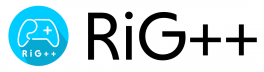こんばんは、22日のアドカレ担当のわんたかです。
普段はほんの少しだけblenderで遊んでいる3DCG初心者です。
今回は自身がBlenderを始めるきっかけとなった、シミュレーションの1つのちょっとした紹介をします。題して
「ねこでもできる液体シミュレーション入門」
早速ですが、今回作成するものはこちらです。

3D講習でも最後の20分で説明したものです。
おそらく「blender 水」で検索すると一発で出てくる 某サイト様そのままの作品です。(某サイト様ありがとうございます。)
これを作れると、誰もが一度はしたいと思うあのロマンの塊が作れます。

…わかりづらいですね。気にせずさっそく作り始めましょう。
材料は
- PC
- Blender
- ほんの少しの知識
- やる気
の以上です。
まず手初めにグラスを作ります。
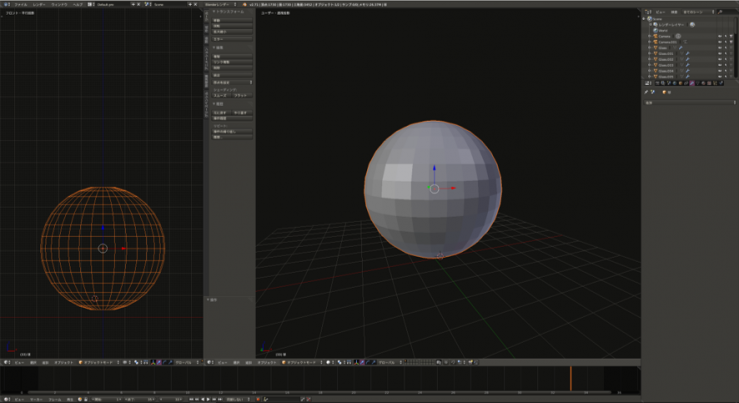
これを...

こうじゃ。
(すみません、時間がないのでモデリング過程は省きます。)
次にガラスの質感を再現するマテリアルの設定をします。
マテリアルの新規作成をした後に下の画像のようにマテリアル設定をします。

主に変える点としては、
- 1.透過のチェックボックスをチェック
- 2.透過の項目にあるマスク、Z値透過、レイトースのうち、「レイトース」をクリック
- 3.同じく透過の項目にあるアルファ(透過の割合)を0に、IOR(屈折率)を1.5に、深度を5に変更します。
- 4.ミラーのチェックボックスをチェック
- 5.ミラーの項目にある反射率を0.1に変更する。
...簡単ですね。
ここからが本番、水の設定をします
Blenderで水を扱う際には最低限2~3つのオブジェクトに対してそれぞれにある効果を与えます。
1つ目が 水を出す場所 (流入口)
2つ目が 水の存在できる場所の囲い (ドメイン)
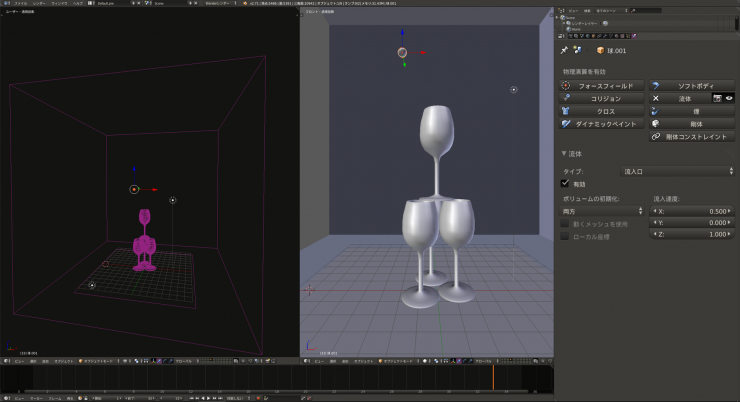
↑ 上の小さい球体 (流入口)
ボリュームの初期化では外側の包みと内側のどちらから水が流れるか聞かれていますが、両方で行きましょう。
XとZの数字はそれぞれX軸、Z軸への加速度です。
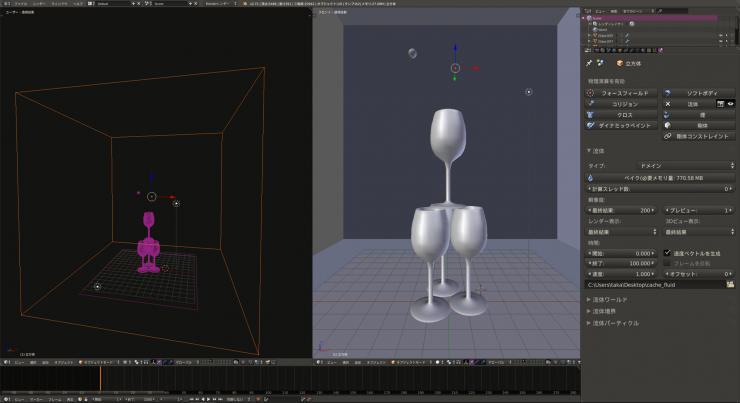
↑囲んでいる立方体 (ドメイン)
ドメインでは最終結果の値をいじることによって、出来のクオリティを変化させられ、高ければ高いほど綺麗な水を再現できますが...、完成までが時間がすごいです。
ちなみに、プレビューを「1」に、3Dビュー表示を「最終結果」にすることで無駄な計算を省けます。
ここの最終結果を500くらいまで上げると綺麗です(白目)
以上の2つがあれば空中から水が流れるというシミュレーションが作成できます。
しかし、ただ単にドメインの囲いの中に「流れるだけ」です。中のオブジェクトにお構いなしで「流れるだけ」です。
そこで、ここで登場する
3つ目が 水にぶつかれる物体 (障害物) です。
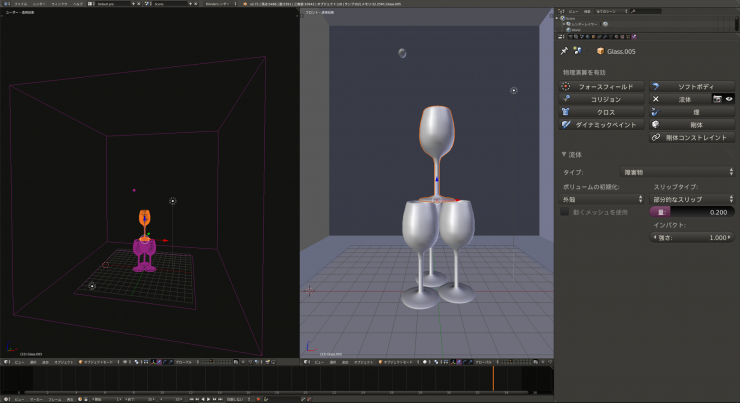
↑グラス本体 (障害物)
ボリュームの初期化は外殻かボリュームで、
スリップはデフォルトの部分的なスリップか、つるつるの自由なスリップで大丈夫です。
この障害物あれば特定のコース上に水を流したり、今回作るグラスタワーに水を流すようなものも作れます。
他にも、水が抜けていく流出口や水しぶきなどを作るパーティクルなど様々なタイプがありますが、今回は上記の3つで作成します。
詳細の設定は….
画像の通りでお願いします!
(すみません、もう時間がないです)
上記の3つを設定し終えてから、流出口、ドメイン、障害物などを計算した水の流れを作り出します。
※作り方としては、ドメインのオブジェクトを選択中に、下画像のようにパネルの中にあるベイクボタンを押すだけです。
Blenderではベイクをすると、自動で上記の性質を考慮、計算した水の流れを作成してくれます。なので押すだけです。
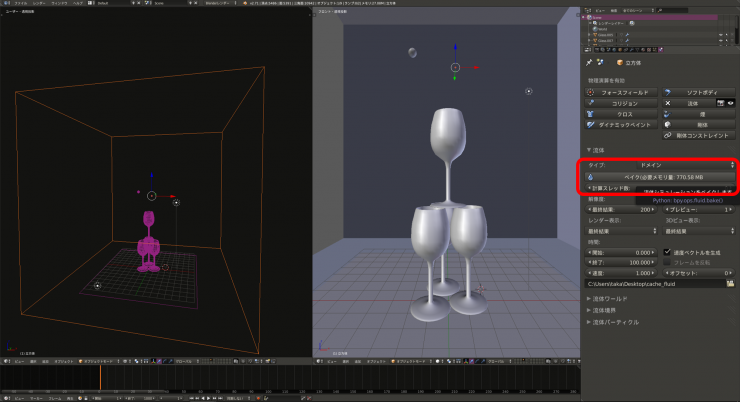
ここ。
ベイクが完了したら、ほぼほぼ完成です!お疲れさまでした。
後はいつものようにレンダリングをすれば完了です。いい感じの角度で撮影しましょう!

急ぎ足となりましたが、このような感じで「簡単に」液体のシミュレーションができます。
他にもBlender内には破壊や炎や煙などの様々な面白いシミュレーションがあります。また機会と時間があればどこかで今度は「丁寧に」紹介したいと思います。
以上、「(Blenderをある程度習得した)ねこでもできる液体シミュレーション入門」でした。 ではまた!
注意: このアドカレ見るより、某サイト様を見たほうが、理解も手順も早いです。
明日の担当は3Dモデルを作ると右に出る者がいないといわれている
「さとし」
です。乞うご期待!